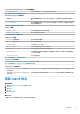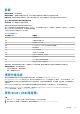Service Manual
3. 將 BIOS 設定程式檔案複製至可開機的 USB 隨身碟。
4. 將可開機的 USB 隨身碟連接至需要 BIOS 更新的電腦。
5. 重新啟動電腦,然後當 Dell 徽標顯示在螢幕上時按下 F12。
6. 從單次啟動選單啟動至 USB 隨身碟。
7. 鍵入 BIOS 設定程式的檔案名稱,然後按 Enter 鍵。
8. BIOS 更新公用程式 將顯示。根據螢幕上的指示操作完成 BIOS 更新。
更新 BIOS
關於此工作
當有可用更新或更換主機板時,可能需要更新 BIOS。
請按照以下步驟更新 BIOS:
步驟
1. 開啟您的電腦。
2. 請前往 www.dell.com/support。
3. 按一下 Product support (產品支援),輸入您電腦的服務標籤,然後按一下 Submit (提交)。
註: 如果您沒有服務標籤,請使用自動偵測功能或手動瀏覽您的電腦型號。
4. 按一下 Drivers & downloads (驅動程式與下載) > Find it myself (自行尋找)。
5. 選擇您的電腦上安裝的作業系統。
6. 向下捲動頁面,並展開 BIOS。
7. 按一下 Download (下載)以下載您電腦最新版本的 BIOS。
8. 下載完成後,導覽至儲存 BIOS 更新檔的資料夾。
9. 連按兩下 BIOS 更新檔案圖示,然後依照畫面上的指示進行。
重新啟動 Wi-Fi 電源
關於此工作
如果您的電腦因為 Wi-Fi 連線問題無法存取網際網路,可以執行 Wi-Fi 電源重新啟動程序。下列程序提供如何重新啟動 Wi-Fi 電源的
指示:
註: 某些 ISP (網際網路服務供應商) 提供數據機/路由器複合裝置。
步驟
1. 關閉您的電腦。
2. 關閉數據機。
3. 關閉無線路由器。
4. 等待 30 秒。
5. 開啟無線路由器。
6. 開啟數據機。
7. 開啟您的電腦。
微量電力釋放
關於此工作
微量電力是指關閉電腦並取下電池後,仍留在電腦中的殘餘靜電。下列程序說明如何釋放微量電力:
70 故障排除